Меню "Инструменты"
Откроем первую опцию и взглянем, что она собою представляет в Publisher.
Дело в том, что практически все пользователи хорошо знакомы с проверкой правописания в Microsoft Word и даже свыклись с этой опцией, которая работает не только тогда, когда ее просят об этом, но и тогда, когда о ней забывают: она включена по умолчанию и анализирует текст на предмет поиска в нем дефектов с точки зрения грамматики и синтаксиса.
Что здесь?
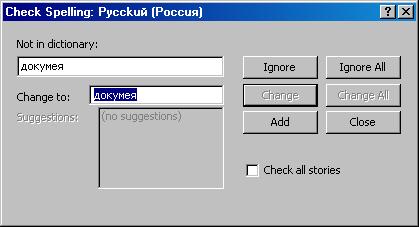
Рис. 3. Диалог Проверки Орфографии
Как видите, здесь все точно так же. И диалог, по-моему, совсем тот же. Программа нисколько не затруднилась вычислить, что странное слово QuarkXPress надо рассматривать с точки зрения английского, а не русского языка, и потому с него и начала нас учить жить. Что ж, мы готовы пообщаться с Publisher и на эту тему.
Разберемся с диалогом. Not in dictionary: (Нет в словаре:) – это поле, в которое по порядку программа станет вбрасывать слово за словом, а мы должны станем отвечать на ее вопросы. Кнопок для ответов, как видите, много, но тут надо не ошибиться. Либо Ignore (Игнорировать), либо Ignore All (Игнорировать Все). Это важно: либо мы создаем литературный художественный текст, либо литературный научный – в зависимости от задач и можно, к примеру, проигнорировать пару раз "исчо" и оставить его вместо "еще" на страницах публикации, либо исправить. Дело в том, что в художественном тексте так может разговаривать герой, и такое слово имеет право на существование. А в научном тексте пишет или уважаемый автор, или целый коллектив уважаемых авторов, – там это "исчо" (даже если автор именно так и написал) совершенно не к месту. Придется заменять его.
На что заменить слово? В строке Change to: (Заменить на:) программа предлагает замену для неправильного слова. В нашем случае она написала Quark Press. Что ж, возможно, мы согласимся на замену. Тогда что делать?
К нашим услугам кнопка Change (Заменить). А еще лучше – Change Аll (Заменить Все). А может случиться так, что нам не нужно менять слова, что мы абсолютно правы, а программа или врет, или не знает. Тогда говорим Add (Добавить), и слово, которое только что было подчеркнуто, записывается в словарь программы и перестает вам надоедать своими красными волнистыми подчеркиваниями. В любом случае вы вольны наплевать на эту опцию и закрыть на ошибки глаза. Можно щелкнуть Close (Закрыть) и действительно закрыть программу проверки ошибок.
— Регулярная проверка качества ссылок по более чем 100 показателям и ежедневный пересчет показателей качества проекта.
— Все известные форматы ссылок: арендные ссылки, вечные ссылки, публикации (упоминания, мнения, отзывы, статьи, пресс-релизы).
— SeoHammer покажет, где рост или падение, а также запросы, на которые нужно обратить внимание.
SeoHammer еще предоставляет технологию Буст, она ускоряет продвижение в десятки раз, а первые результаты появляются уже в течение первых 7 дней. Зарегистрироваться и Начать продвижение
В диалоге осталось два поля, которые мы не освоили. Это поле Suggestions (Предложения) и строка, ждущая флажка: Check АН Stories (Проверить Весь Текст). В этой строчке вообще-то не грех бы поставить флажок, потому что береженого Бог бережет. А в поле Предложения мы найдем то, что программа предлагает в качестве рекомендуемого варианта. Там тоже вписано Quark Press. Программа вольна делать что хочет и как знает и умеет.
Идем дальше. Как только мы щелкнем в подменю на опции Hide Spelling Errors (Скрыть Ошибки Орфографии), тут же исчезнут все подчеркивания, но вместо опции Hide… появится опция Show Spelling Errors (Показать Ошибки Орфографии). Вообще строка и в том, и в другом смысле звучит двусмысленно: можно подумать, что программа за вас постарается и скроет все ошибки, самостоятельно их исправив. Нет, исправлять в каждом конкретном случае приходится самому.
Правда, в Word ХР уже возникла услуга – писать правильно вместо вас. Но она ни к чему хорошему не приводит. Писал я историческую книжку, где упоминал про асов и ванов – это два древних народа, воевавших между собой. Кстати, именно от них мы с вами и происходим. Но вопрос не в этом. Word, не знакомый с работами Тура Хейердала (который сейчас, к сожалению, находится в ужасно больном состоянии, да и возраст сказывается – 79 лет) и Владимира Щербакова, преспокойно заменил асов и ариев на фамилии Асов и Ариев, а из ванов кругом сделал ванны. При этом программа была искренне рада, что сумела мне, неразумному и безграмотному, так здорово помочь. Приложения, господа, еще очень далеки от совершенства, мы находимся в самом начале пути. Ну, да ладно. Мы отвлеклись.
Итак, вторую опцию тоже прошли. Взглянем на третью. Это Spellings Options… (Параметры Орфографии…).
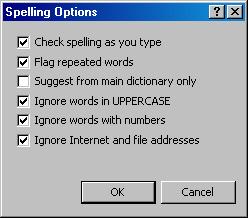
Рис. 4. Опция Параметры Орфографии
